Реклама
Все более распространенный способ делиться большим количеством информации, чем позволяет ограничение в 140 символов в Твиттере, - делиться скриншотом из статьи. Если вы хотите указать конкретную одну или две строки в абзаце, вы можете создать эффект фальшивой подсветки с помощью онлайн-инструмента. Или, если у вас есть доступ к Photoshop, вы можете сделать это в автономном режиме.
Шаг 1
Сделать скриншот Главное руководство о том, как сделать снимок экранаБольшинство людей думают, что сделать скриншот - это простой и понятный процесс, и он будет примерно одинаковым на каждой платформе, с которой они сталкиваются. Ну, они были бы неправы. Процесс снятия скриншотов ... Читать далее абзаца текста, который вы хотите выделить и открыть его в Photoshop. Откройте кисть в Photoshop из меню инструментов или с помощью сочетание клавиш B. Обычная круглая кисть сделает свое дело, но если вы хотите, вы можете скачать набор маркеров чтобы сделать его еще более подлинным.
Шаг 2
Создайте новый слой в вашем изображении, перейдя
Слой > новый > Новый слойили используйте сочетание клавиш Shift + Cmd / Ctrl + N. Прежде чем перейти к следующему шагу, убедитесь, что вы находитесь на новом слое, а не на слое со снимком экрана.Шаг 3
Выберите ярко-желтый цвет. На скриншоте ниже я использовал # f2ea10. Удерживая клавишу Shift, перетащите кисть по тексту. Использование клавиши Shift позволяет нарисовать прямую линию. Текст будет полностью закрашен цветом, но следующий шаг позаботится об этом.
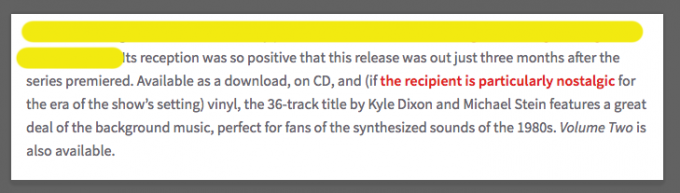
Если вы выделяете более одной строки, вы можете обнаружить, что при переходе к следующей строке Photoshop пытается связать вашу предыдущую выделенную строку с новой. Если это произойдет, просто используйте сочетание клавиш Ctrl / Cmd + Z отменить, и это соединение будет разорвано, когда вы снова начнете рисовать линию.
Шаг 4
Как только вы охватите весь текст, который хотите выделить, щелкните правой кнопкой мыши слой с желтыми линиями и выберите Параметры наложения. Под Общее смешивание Вы можете выбрать Режим смешивания из выпадающего меню. Выбрать Умножение. Необязательный шаг - настроить непрозрачность, но это действительно зависит от ваших личных предпочтений.

Конечный продукт будет выглядеть так:

Использование второго слоя - это хороший способ получить полный контроль над подсветкой без случайного внесения необратимых изменений в исходный снимок экрана.
Однако, если вы предпочитаете, вы можете просто пропустить создание нового слоя и работать прямо на скриншоте. Когда вы выбираете кисть на первом шаге, вы также можете выбрать режим наложения в свойствах кисти. выбирать Умножениеи, когда нарисуете скриншот, вы сможете увидеть текст под ним.

Есть ли у вас какие-либо советы и рекомендации по созданию эффекта искусственной подсветки на скриншотах? Дайте нам знать об этом в комментариях.
Нэнси - писатель и редактор, живущий в Вашингтоне. Ранее она работала редактором по Ближнему Востоку в The Next Web и в настоящее время работает в мозговом центре, занимающемся коммуникациями и в социальных сетях.

